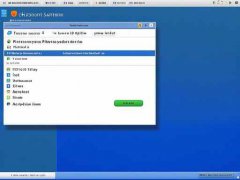外设故障无疑是许多电脑用户在使用中常见的问题,尤其是鼠标和键盘这两种必需的输入设备,出现故障时往往让人倍感无奈。掌握一些实用的故障解决技巧,可以帮助用户高效地排除故障,提升使用体验和工作效率。本文将深入探讨鼠标和键盘的常见故障及其解决方案。

鼠标故障的原因通常多种多样,包括但不限于传感器问题、电缆损坏、或者是与操作系统的兼容性问题。在排查鼠标故障时,用户可以按照以下步骤操作:
1. 连接检查:确保鼠标与电脑的连接良好。对于有线鼠标,检查USB接口是否牢固;对于无线鼠标,确认蓝牙或接收器是否正常工作。
2. 电源问题:对于无线鼠标,电池电量不足往往是常见的故障源。更换电池或充电后再尝试使用。
3. 清洁维护:鼠标的光学传感器由于尘埃和污垢的积聚可能导致工作不稳定。可以用干净的布轻轻擦拭传感器及鼠标底部。
4. 驱动程序更新:入手最新的驱动程序能解决很多兼容性问题。在设备管理器中检查鼠标驱动程序的状态,尝试更新或重新安装。
5. 硬件更换测试:如果以上步骤均未解决问题,可以使用一台其他电脑测试鼠标。如果在其他设备上也无法正常使用,鼠标可能需要更换。
键盘故障处理相对更复杂,尤其是在出现不响应或错键时,可以尝试以下方法:
1. 清洁与维护:键盘的污垢和食品残渣会导致按键失灵。对键盘进行定期清洁,包括抽出按键和使用刷子清理。一定要小心,避免损坏按键的连接。
2. 重新连接:对于有线键盘,尝试拔掉并再插入USB接口;无线键盘则应检查无线信号与电池情况。
3. 检查系统设置:有时键盘故障可能是因为系统设置引起的,例如输入语言或快捷键冲突。打开控制面板,确认输入法和键盘设置正确。
4. 驱动程序更新:结合鼠标操作,更新键盘的驱动程序,确保按键功能正常。
5. 替换测试:将键盘连接到另一台电脑,查看是否能够正常使用。若有问题则考虑硬件问题。
外设故障虽然常见,但通过有效的排查与处理技巧,大多数问题都能迎刃而解。用户在日常使用中应注意对外设的维护,定期清理并更新驱动程序,以延长设备的使用寿命。
常见问题解答(FAQ)
1. 鼠标和键盘的清洁频率应该是多久一次?
建议每月清洁一次,使用时如出现明显污垢或不灵敏应尽早清理。
2. 为什么我的无线鼠标总是掉线?
可能是电池电量不足或者接收器位置不当,建议更换电池并确保接收器在有效工作范围内。
3. 键盘某些按键不工作,怎么办?
尝试清洁键盘,确保没有异物阻塞,若问题仍旧存在,考虑更换键盘或进行专业维修。
4. 我应该选择有线键盘还是无线键盘?
这取决于个人使用习惯。若追求响应速度和稳定性,有线键盘更合适;如果需要便利性和美观,无线键盘更为合适。
5. 如何更新鼠标和键盘的驱动程序?
通过设备管理器查找相关设备,右键点击选项,选择更新驱动程序,并按照提示进行操作。